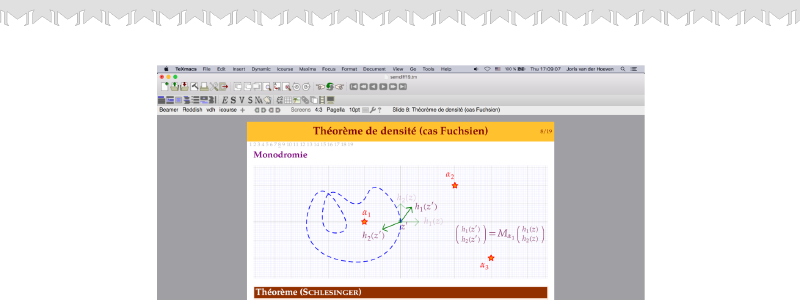开箱使用
- 设置文本空格无连续空格:
首选项>键盘>文本模式中的空格键: No Multiple spaces - 设置文档更新刷新两遍:
首选项>其他>执行文档更新: 两次 - 使用前可以删除大多数插件,仅仅保留常用的插件:graph,pari,python,sage,sympy,tikz,tmpy。
- 使用
标准的断页模式可能会在断页前或其他类似情景输入换行出现闪退 bug。设置Document>Page..的断行算法为专业可以防止此换行 bug。不过专业的断行可能会拖慢编辑器。解决的方法是书写文章时候使用paperus+标准断行算法, 之后导出文档再转为paper格式。 - 中文文档仅仅保存为 xml 格式(tmml)可以以Unicode方式存储中文,方便预览和版本控制。但是文件大小会比较大,且实时编辑保存会有卡顿。
常用技巧
- Shift + 箭头可以框选.
- MacOS 使用
ctrl + shift + 4进入行间公式需要切换为英文输入法, 且先按下ctrl. (Windows版本下快捷键为Alt+Shift+4) - 文档内的==折叠结构==:
Insert -> Fold -> Folded -> Default会产生一个空心的点,表示点击可展开。第一行是可见内容,之后是不可见。 - 向量符号输入是
\vect而不是 LaTeX 的\vec. - 使用某些命令, 比如
\label,\index时可以使用 Tab 键代替中间的确认键防止突然跳转. - 在 Texmacs 中高亮数学公式中的括号, “焦点工具栏"中扳手形状的图标,然后点击 “color according to nesting level” 即可.
修改宏
-
更改中文环境中的“定理”为英文“Theorem”等: 在一个定理环境中点击扳手符号, 找到
Theorem text...修改对应宏的中文名为英文即可. -
常用的宏命令,
\assign,\value,\with以及\macro和\(即 argument,直接输入反斜杠加 argument 的名字即可。) 注意,如果要嵌套的话,需要把每个指令都Enter执行。 -
定义 definition 的别名
\def(详细参见TeXmacs tips: 给定理环境添加别名):输入assign命令将 def 映射到 definition,而命令 definition 需要用 value 来包裹,需要输入的效果如下:1<assign|def|<value|definition>>一直回车使之生效,也可以把这些内容放在 preamble 中
<hide-preamble| >中。这一assign方式不如直接修改宏,更不如使用快捷键(修改my-init-texmacs.scm)(会导致导出 latex,md 等无效。)
设置快捷键和快捷输入
scheme 代码可以在特定的文档中加入使用(插件或者运行的插件)。
使用scheme 可以实现类似于 AHK 的快速输入。 比如:
|
|
注意每个字符都要分隔。这些代码还能添加到默认的用户启动配置。
增加复制到/粘贴为 LaTeX 快捷键
通常情况下,我们使用 Edit>Copy to/Paste to 复制粘贴 Latex 代码。我们可以为这两个动作添加快捷键。打开或者新建文件 vi ~/.TeXmacs/progs/my-init-texmacs.scm (Windows下目录为 \Appdata\Roaming\TeXmacs\progs\),增加如下内容
|
|
设置的是Win+Alt+c复制为latex,而 Win+Alt+v粘贴 latex。详见参考「豆瓣小组」。(在 Texmacs 内 M 代表 Command/Wind,C 代表 Ctrl,A 代表 Option/Alt。)
增加一些不显示快捷键和工具栏的数学公式
比如输入几分之一(且可以嵌套):
|
|
比如输入二项式系数:
|
|
自带画图的技巧
- 需要尽可能的画在正中央, 这样裁剪(crop)以后不会有边白.
- 公式模式可以插入
tree用于画交换图. - 画图模式中鼠标右键点击是取消, 左键双击确认曲线.
Bibtex参考文献使用方法
Texmacs 中使用参考文献要求如下几步:
- 写好 .bib文件,并把它放在含 tm 文件的文件夹中。
- 点击 Insert->Automatic->Bibliography,然后输入 bib 文件名。
- 在文档需要引用处,点击 Insert-> Link-> citation-> visible/invisible,再输入相应的文献名,回车(!)。(或者使用
\cite.) - 点击三次 Document-> Update-> Bibliography, 或者使用快捷键
⌘⇧R。
安装字体以及更新字体缓存
TeXmacs默认的中文字体是Fandol,所以我们需要从Fandol字体的主页下载,并将字体放在 ~\AppData\Roaming\TeXmacs\fonts\truetype 下面。
GNU/Linux 或者 macOS 对应的目录是 ~/.TeXmacs/font/truetype,之后要运行如下命令:
|
|
安装完这个字体以后可以使用中英混排(中文模式).
插件的使用
使用 BasicTex 如何使用 tikz, xypic 等插件
BasicTex 虽然自带 tikz 包, 但是如果直接在 texmacs 中使用tikz插件的话可能会一直显示“busy”, 原因是 texmacs 的 tikz 插件1用到了宏包 standalone, 这需要使用 tlmgr 安装.
BasicTex 默认没有安装 xypic. 使用 tikz 即可.
使用 tikz 画图不显示代码
通常我们并不希望看到代码, 但是也想在文档中留下代码(便于修改), 这时候不要插入 interactive session, 转而插入 executable. 写完代码后, 在插件工具栏点击生成即可.
添加 Markdown 转换功能
下载tm2md项目到本地,放在convert目录下,重命名为markdown。在windows上,路径为%appdata%/TeXmacs/progs/convert,在Linux或MacOS上,路径为~/.TeXmacs/progs/convert。
可以先点击菜单Tools->Developer tool打开Developer菜单。之后点击菜单Developer->Open my-init-texmacs.scm, 然后在my-init-texmacs.scm添加代码
|
|
成功安装后,可以看到File->Export->Markdown…菜单,点击即可导出为markdown文档。
参考链接
- 豆瓣小组. TeXmacs常见问题(2020版)
- 知乎专栏. GNU TeXmacs专栏导航贴
- 学术文章写作利器: TeXmacs介绍
whzecomjm
2021-04-07 20:37
-
以后遇到插件问题可以直接去安装目录, 看看插件是如何写的, 依赖哪些程序和包. ↩︎